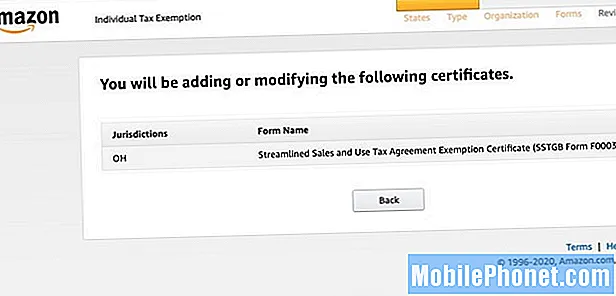Puikus laikas turėti „Xbox One“, „Microsoft“ naujausią daugialypę pramogų sistemą. Tačiau tai nėra puiki proga valdyti konsolę ir norite žiūrėti vaizdo įrašą, kuris nebuvo įsigytas „Xbox“ vaizdo įrašų parduotuvėje arba „Netflix“. Šiandien „Xbox One“ neturi galimybės skaityti standžiųjų diskų ir leisti vartotojams leisti vaizdo įrašus tiesiogiai iš jų. Tai keistas praleidimas, skylė, kurią milijonai naudotojų tikisi, kad bus prijungti prie būsimo „Xbox One“ naujinimo. Laimei, vartotojai gali transliuoti vaizdo įrašą į „Xbox One“ iš „Windows 8“ tablečių, stalinių kompiuterių ir nešiojamųjų kompiuterių. Štai kaip.
Pirma, jums reikės vaizdo įrašo, kurį bandote transliuoti. Vaizdo įrašai, įsigyti iš „iTunes Store“, „Google Play“ ir „Amazon Instant“, negali būti transliuojami į „Xbox One“. Taip yra todėl, kad kiekviena iš šių parduotuvių užblokuoja tą turinį, kad jį būtų galima paleisti tik per oficialius metodus. Vaizdo įrašai iš DVD arba parsisiunčiami per tarpusavio tarpusavio svetaines paprastai gali būti grojami, jei jų formatas atitinka tai, kas galima atkurti „Xbox Video“.
Pavyzdžiui, mes naudojame priekabą iš BBC šou Šerlokas.
Eikite į Pradinis ekranas paspaudę klaviatūros klavišą „Windows“ arba „Windows“ mygtuką po planšetiniu kompiuteriu arba konvertuojamu ekranu.

Spustelėkite arba bakstelėkite Darbalaukis plytelių, jei turite jį prijungti prie pradinio ekrano. Jei nenorite, pirštu bet kur pradžios ekrane ir braukite aukštyn, kad atskleistumėte įdiegtų programų sąrašą. Jei norite atidaryti įdiegtų programų sąrašą, pelės ir klaviatūros naudotojai gali spustelėti apačioje esančią rodyklę apatiniame kairiajame ekrano kampe.

Dešiniuoju pelės mygtuku spustelėkite darbalaukio užduočių juostoje ekrano apačioje. Dabar spustelėkite parinktį Vaizdo įrašai.

Čia reikia patikrinti, ar vaizdo įrašas, kurį bandote paleisti, yra aplanke Vaizdo įrašai. Jei ne, suraskite jį dešiniuoju pelės mygtuku spustelėdami aplanko piktogramą ir atidarydami Atsisiuntimus ir vilkite jį į aplanką Vaizdo įrašai.

Grįžkite į Pradinis ekranas paspaudę „Windows“ klavišą arba „Windows“ mygtuką po įrenginio jutikliniu ekranu ir atidarykite „Xbox Video“.

Įjunkite „Xbox One“ su valdikliu arba sakydami: „Xbox On“.
„Xbox“ vaizdo įraše pereikite prie tolimiausio ekrano kampo. Jei jūsų vaizdo įrašas suprantamas, „Xbox Video“ parodys jį pagal Asmeniniai vaizdo įrašai antraštė. Norėdami pradėti žaisti, bakstelėkite arba spustelėkite jį.

Naudodami vaizdo įrašą, padėkite pelę cviršutiniame dešiniajame kampe ekrano arba braukite iš dešiniojo krašto į kairę, kad pasiektumėte „Charms“ juostą. Dabar spustelėkite arba bakstelėkite ant žavesio, pažymėto Įrenginiai.

Spustelėkite arba bakstelėkite žaisti.

Bakstelėkite arba spustelėkite „Xbox One“ meniu. Jei nematote „Xbox One“, tuomet jums gali tekti iš naujo paleisti „Windows 8“ įrenginį arba „Xbox One“ ir bandyti dar kartą.

Čia jūs turite. Dabar transliuojate turinį iš įrenginio į „Xbox One“. Svarbu prisiminti keletą dalykų, kai naudojate šią funkciją. Pirma, srautas sustos, jei įrenginį užmigsite arba jį išjungsite. Taip pat svarbu nepamiršti, kad kai kurie vaizdo įrašai gali neveikti tinkamai dėl formatavimo problemų. Žinoma, jūsų „Windows 8“ įrenginys ir „Xbox One“ turės būti tame pačiame tinkle, kad galėtumėte transliuoti.